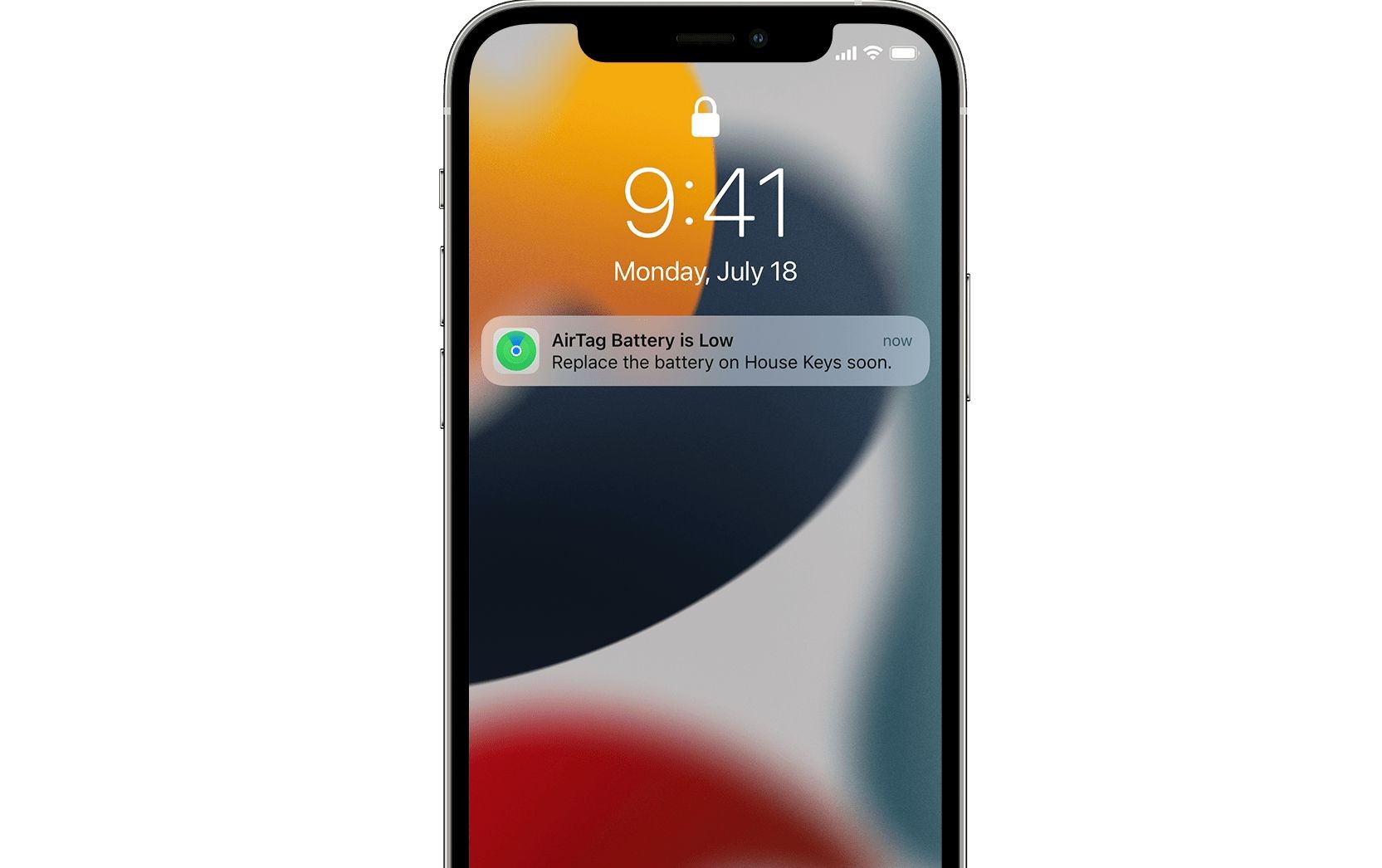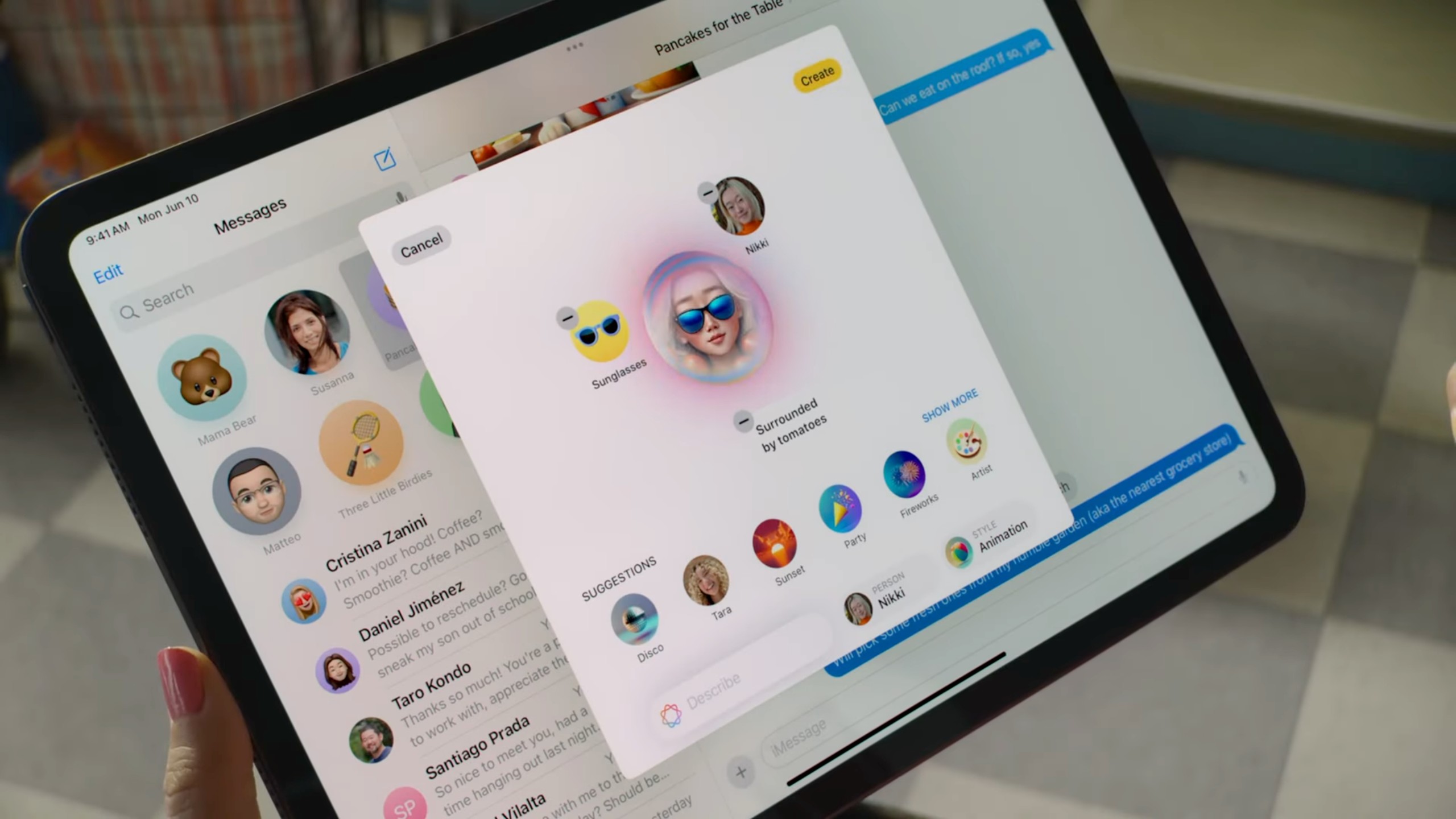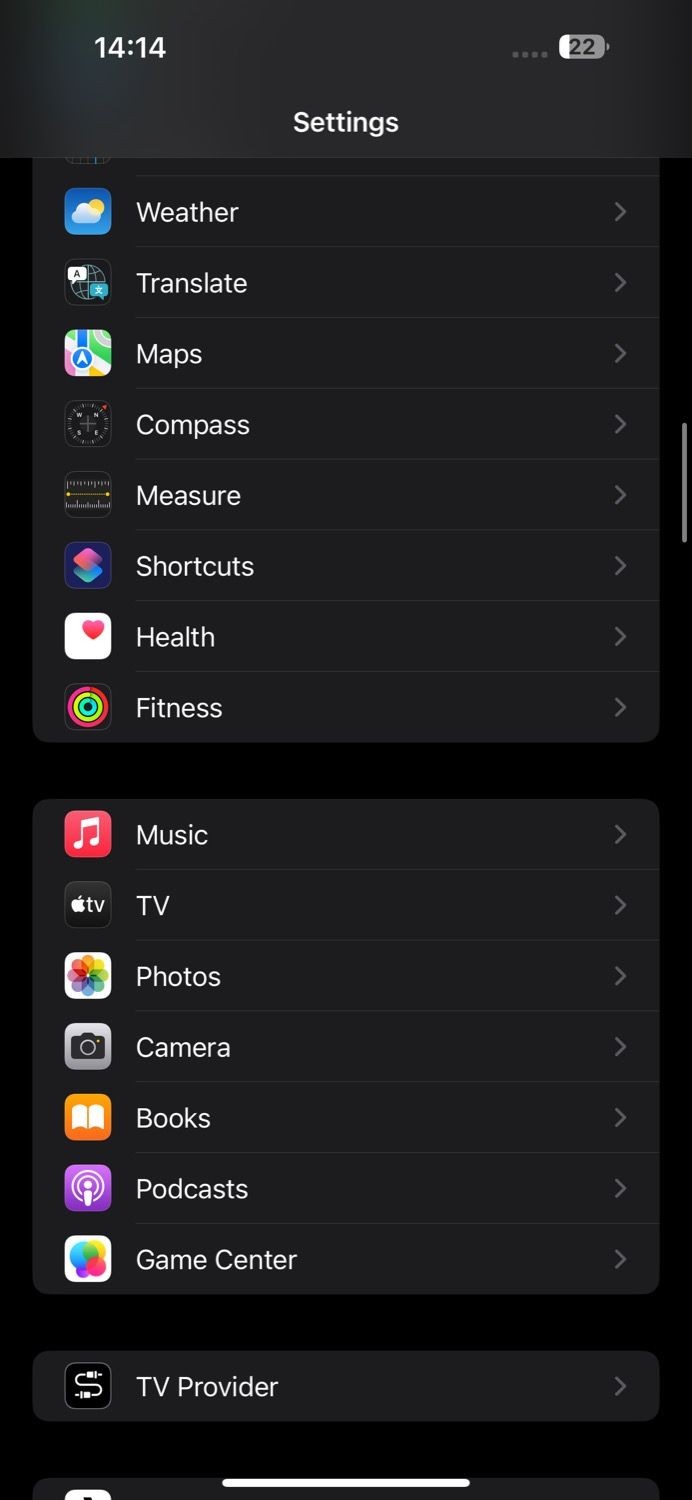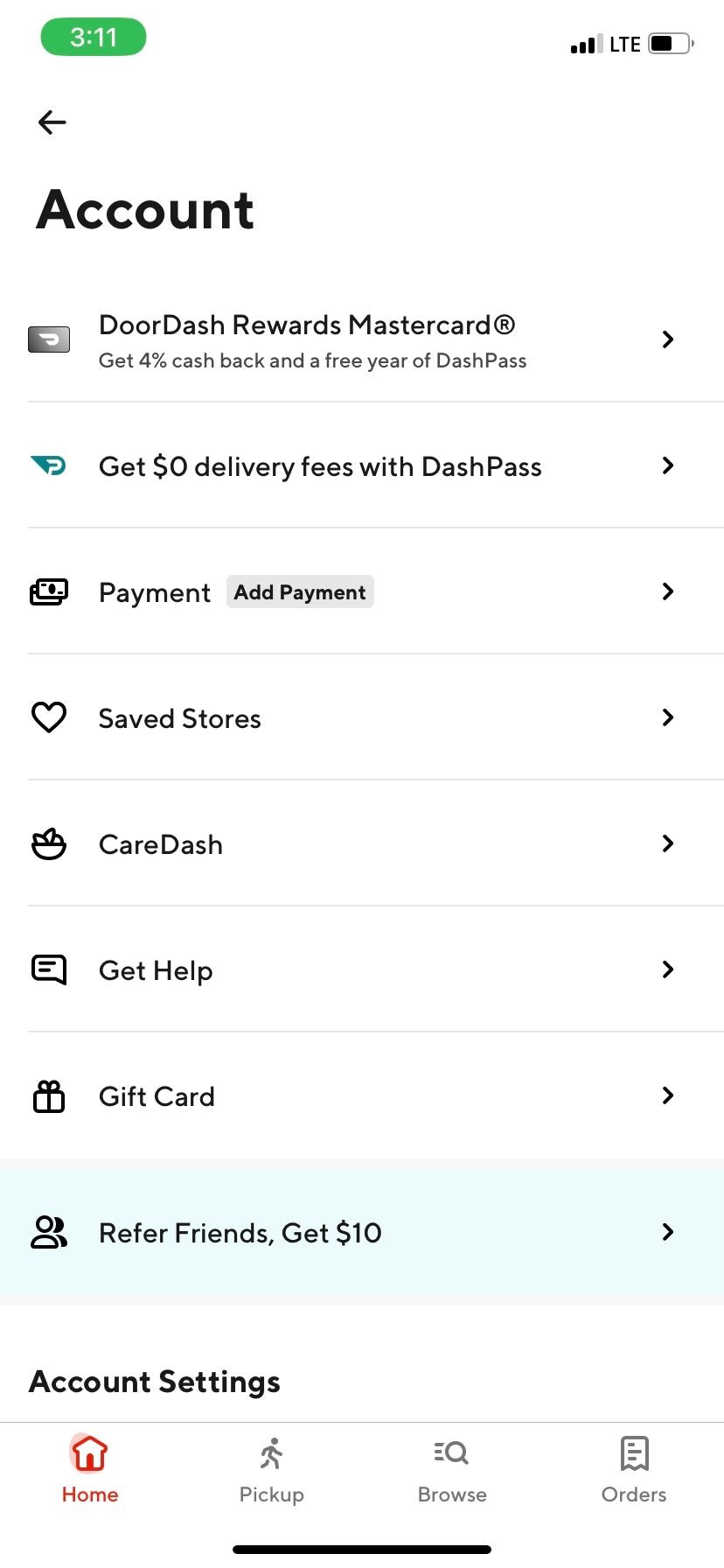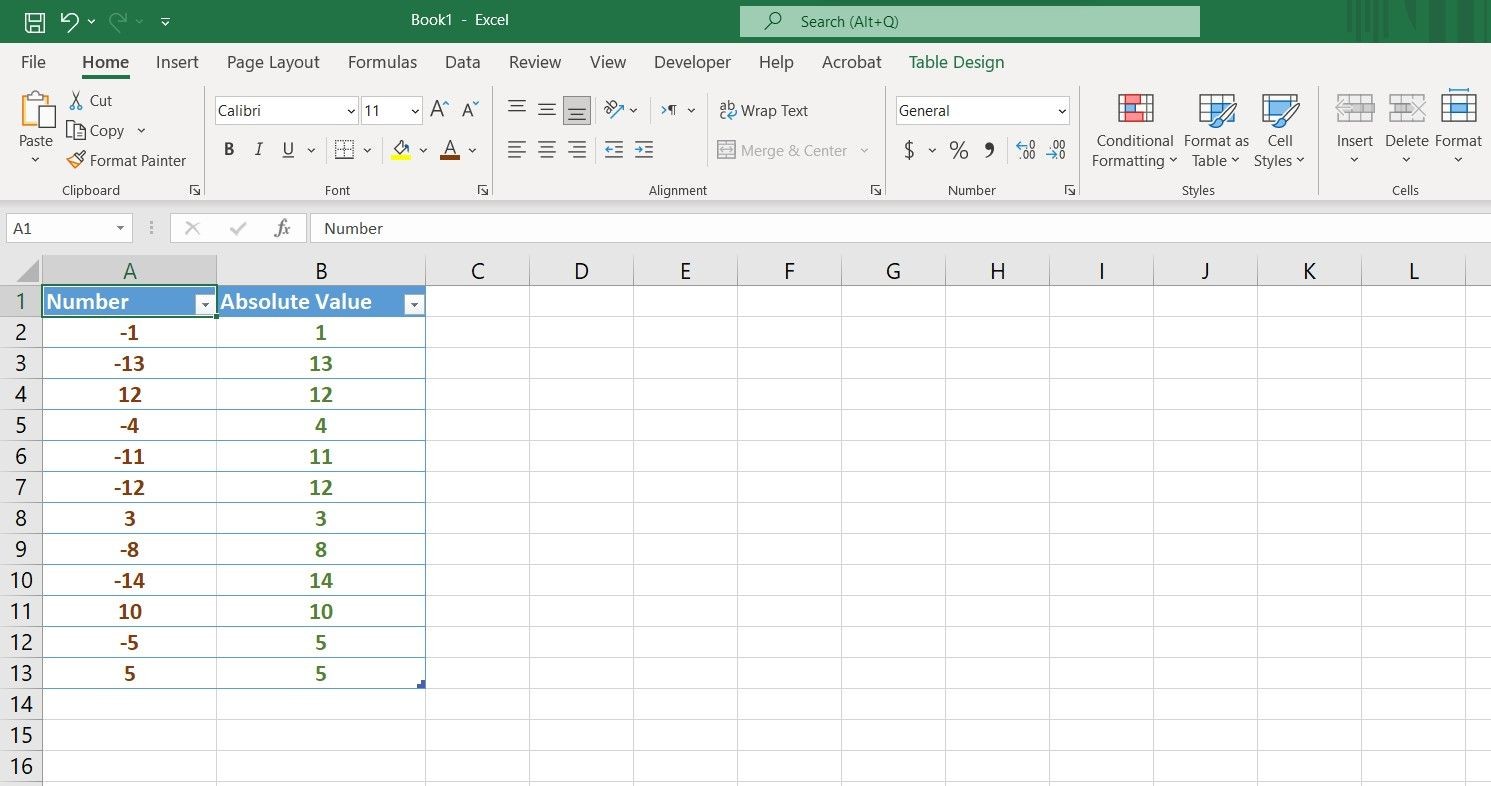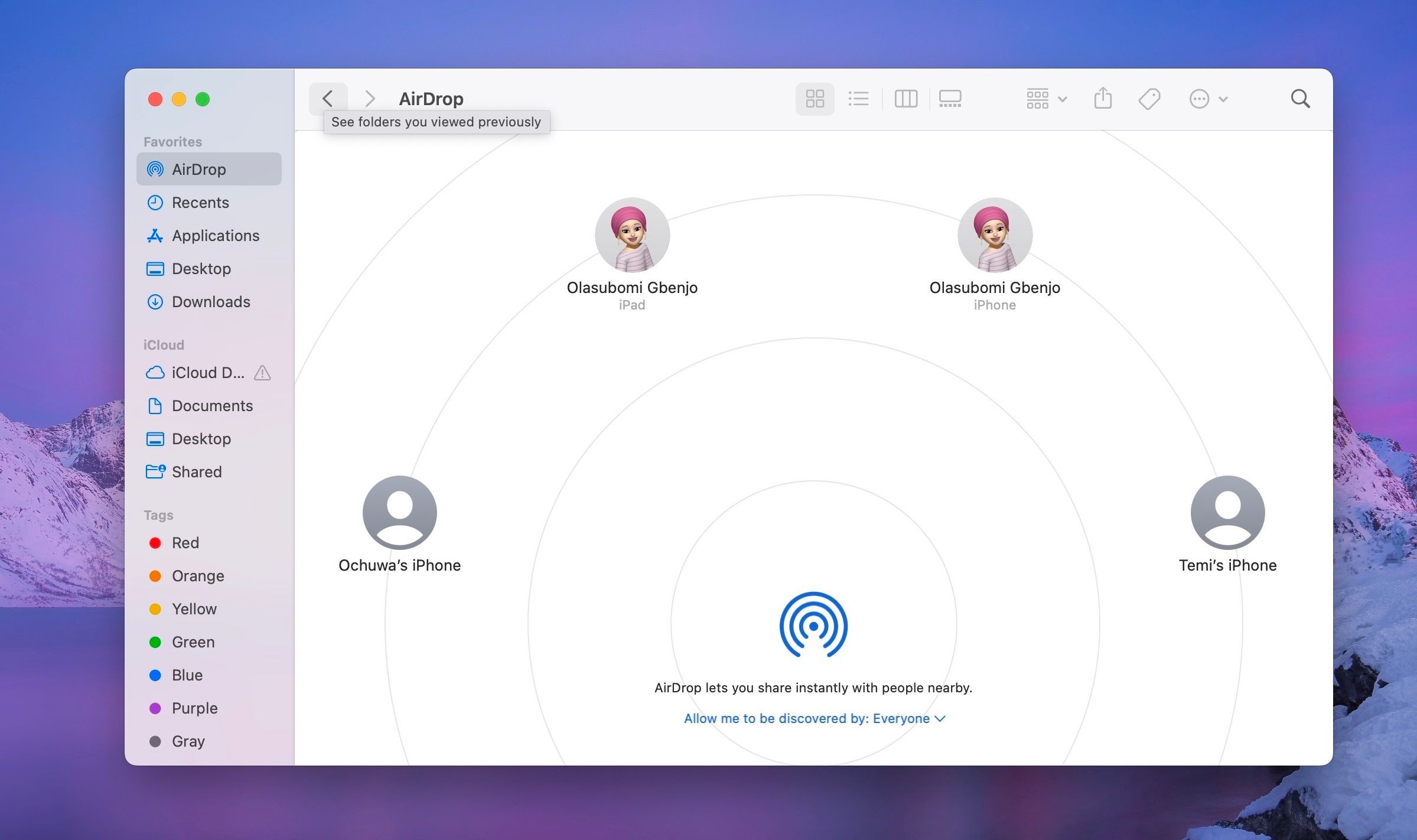Contents
- Cách Bắt Đầu Buổi Tập Chạy Bộ Với Apple Watch
- Những Chỉ Số Mà Apple Watch Theo Dõi
- Vòng Hoạt Động
- Vùng Nhịp Tim
- Độ Cao
- Lộ Trình
- Dao Động Dọc
- Chiều Dài Bước Chạy
- Thời Gian Tiếp Xúc Mặt Đất
- Công Suất Chạy
- Cách Chọn Các Chỉ Số Để Theo Dõi Trên Apple Watch
- Cách Tạm Dừng Buổi Chạy
- Cách Kết Thúc Buổi Tập Chạy
- Apple Watch có thể theo dõi chạy bộ trong nhà không?
- Làm thế nào để tôi biết Apple Watch của mình có hỗ trợ watchOS 9 không?
- Tôi có thể tùy chỉnh các chỉ số theo dõi trên Apple Watch không?
- Làm thế nào để tôi xem lại lộ trình chạy của mình?
- Apple Watch có thể tự động phát hiện đường chạy không?
- Làm thế nào để tôi tạm dừng buổi chạy trên Apple Watch?
- Làm thế nào để tôi kết thúc buổi chạy trên Apple Watch?
- Theo Dõi Mọi Khía Cạnh Tiến Trình Chạy Bộ Với Apple Watch
Nếu bạn đang sở hữu một chiếc Apple Watch, chắc chắn bạn đã nhận ra đây là một công cụ tuyệt vời để đo lường sức khỏe và thể lực của mình. Với watchOS 9 và các phiên bản sau đó, người chạy bộ có thể tận dụng nhiều tính năng hữu ích. Dù bạn mới bắt đầu hành trình thể dục hay đang tập luyện cho một cuộc thi marathon, hãy cùng tìm hiểu cách theo dõi tiến trình chạy bộ của bạn với Apple Watch.
Cách Bắt Đầu Buổi Tập Chạy Bộ Với Apple Watch
Để đảm bảo Apple Watch của bạn theo dõi chính xác buổi chạy của bạn, hãy ghi lại thời điểm bắt đầu hoạt động trong ứng dụng Workout.
- Mở ứng dụng Workout.
- Cuộn đến Chạy Ngoài Trời hoặc Chạy Trong Nhà.
- Nhấn vào nút Thêm (ba dấu chấm ngang) để tạo mục tiêu cho buổi tập từ các tùy chọn khác nhau. Bạn có thể nhấn vào nút Chỉnh Sửa (biểu tượng bút chì) để điều chỉnh buổi tập hoặc cuộn xuống Tạo Buổi Tập để tạo một buổi tập mới.
- Nhấn Bắt Đầu.
- Đợi đếm ngược ba giây rồi bắt đầu. Nếu bạn muốn bắt đầu ngay lập tức, chỉ cần chạm vào màn hình để bỏ qua đếm ngược.
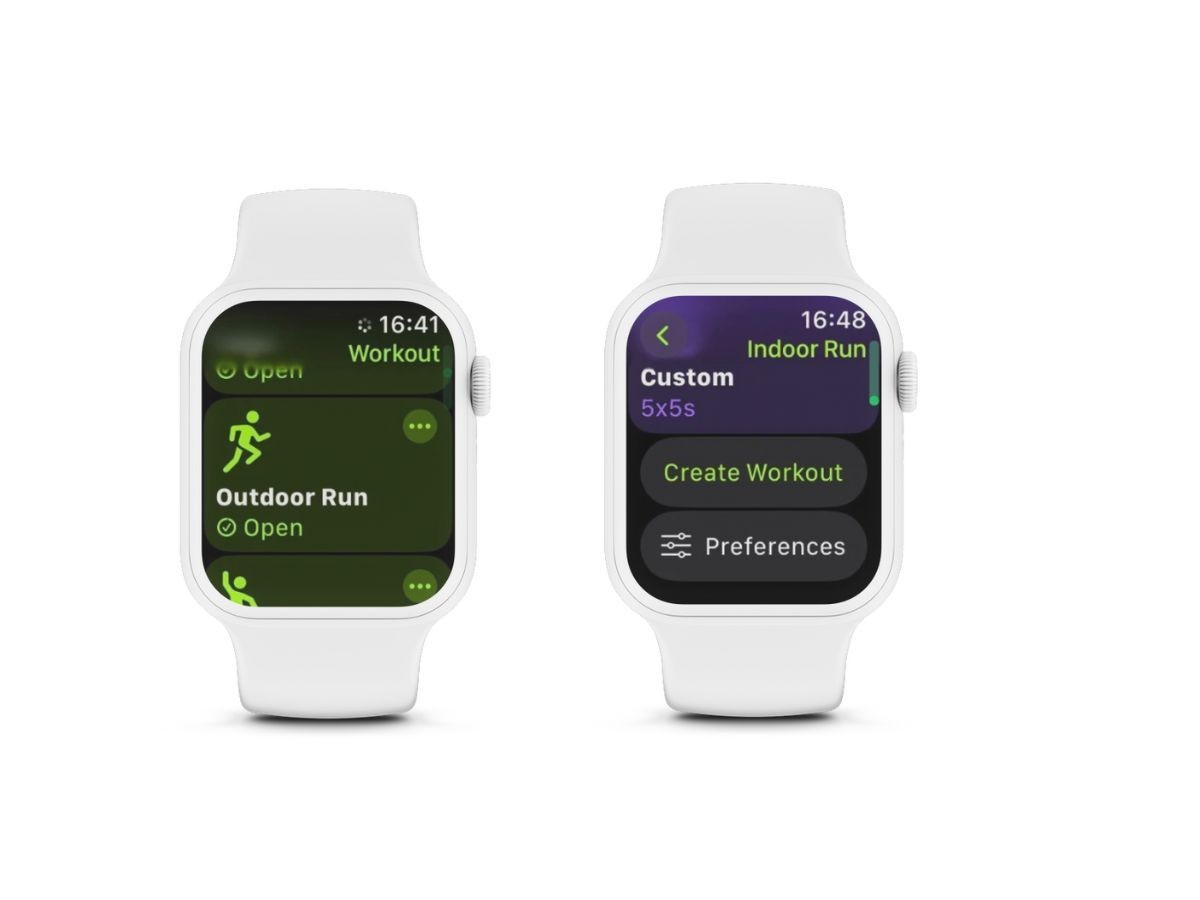 Apple Watch bắt đầu buổi chạy ngoài trời và tạo buổi tập tùy chỉnh
Apple Watch bắt đầu buổi chạy ngoài trời và tạo buổi tập tùy chỉnh
Bạn có thể tạo mặt đồng hồ Apple Watch tùy chỉnh cho buổi tập luyện, cài đặt các biến chứng trên mặt đồng hồ để dễ dàng truy cập vào các buổi tập ưa thích của mình.
Những Chỉ Số Mà Apple Watch Theo Dõi
Có nhiều chỉ số bạn có thể sử dụng để theo dõi tiến trình chạy bộ của mình.
Vòng Hoạt Động
Bạn có thể theo dõi tiến trình đóng vòng hoạt động của Apple Watch trong suốt buổi chạy.
Vùng Nhịp Tim
Theo dõi cường độ của buổi chạy bằng cách sử dụng vùng nhịp tim trong buổi tập luyện.
Độ Cao
Chỉ số này đo độ cao trong suốt buổi chạy và đặc biệt hữu ích nếu bạn thử thách bản thân với việc tập luyện trên đồi hoặc chạy ở độ cao.
Lộ Trình
Đeo Apple Watch trong suốt buổi chạy để xem lộ trình của bạn. Để tính năng này hoạt động, hãy bật theo dõi lộ trình bằng cách vào Cài Đặt > Quyền Riêng Tư > Dịch Vụ Vị Trí. Nhấn vào Buổi Tập Apple Watch, sau đó nhấn vào Khi Sử Dụng Ứng Dụng.
Bạn có thể xem chi tiết lộ trình trong phần Workouts của ứng dụng Fitness trên iPhone. Ở đó, màu sắc biểu thị tốc độ của bạn trong suốt lộ trình, với màu xanh lá cây chỉ tốc độ nhanh nhất và màu đỏ chỉ tốc độ chậm nhất. Sau đó, bạn có thể sử dụng tính năng Race Route của Apple để thi đấu với thời gian gần nhất hoặc tốt nhất của mình.
Nếu bạn đang ở Hoa Kỳ, tính năng Phát Hiện Đường Chạy Tự Động có thể nhận ra khi bạn đến một đường chạy có vạch kẻ. Khi bạn chọn Chạy Ngoài Trời, Apple Watch sẽ yêu cầu bạn chọn làn đường bạn dự định chạy. Sau đó, nó sẽ sử dụng dữ liệu GPS và Apple Maps để đo lường lộ trình, tốc độ và khoảng cách chính xác nhất.
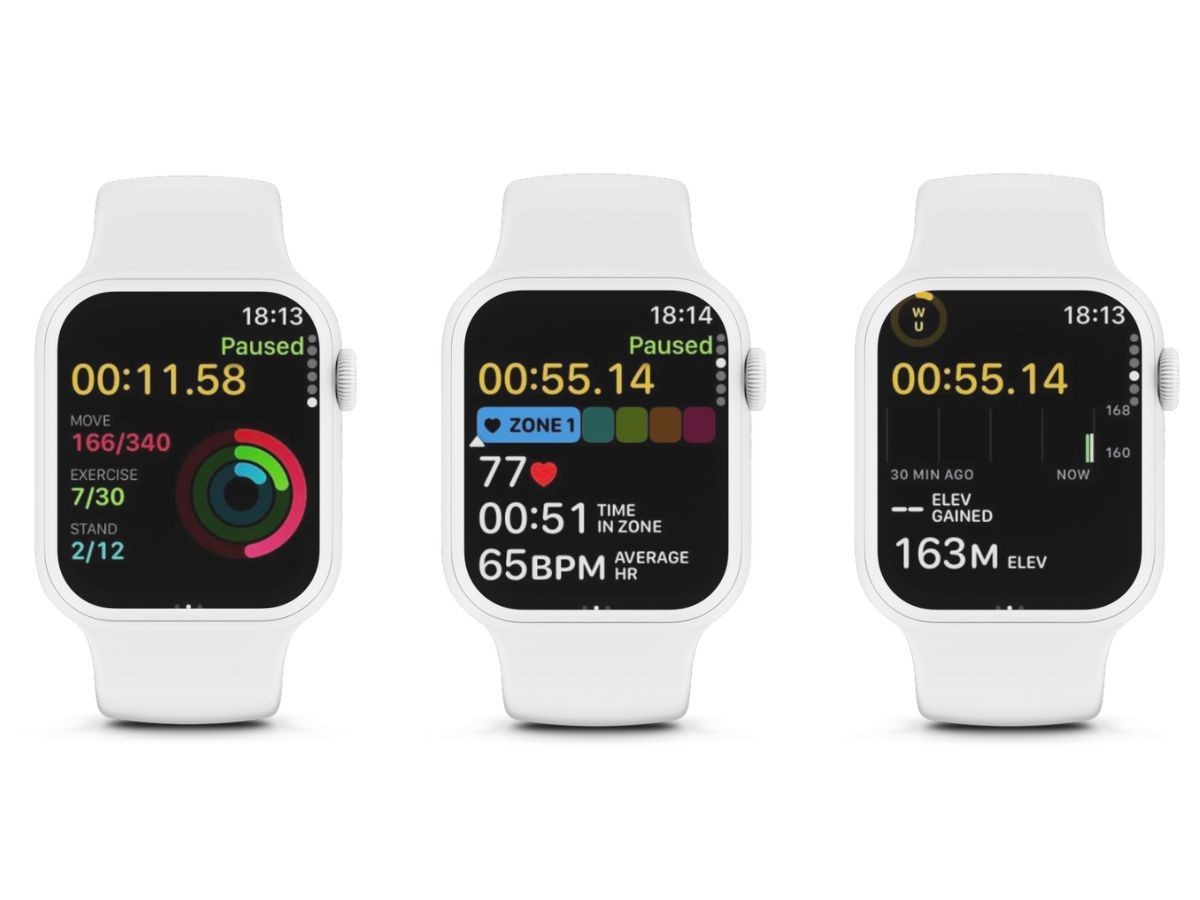 Màn hình Apple Watch hiển thị vòng hoạt động, vùng nhịp tim và độ cao trong buổi chạy
Màn hình Apple Watch hiển thị vòng hoạt động, vùng nhịp tim và độ cao trong buổi chạy
Nếu bạn có Apple Watch Series 6 hoặc các phiên bản sau với watchOS 9 trở đi, bạn cũng có thể truy cập thêm các chỉ số khác.
Dao Động Dọc
Đây là một ước lượng bằng centimet về khoảng cách cơ thể bạn di chuyển theo chiều dọc khi chạy. Apple Watch ghi lại điều này trong các buổi chạy ngoài trời để giúp bạn hiểu bạn sử dụng bao nhiêu năng lượng để di chuyển lên trên so với di chuyển về phía trước.
Chiều Dài Bước Chạy
Apple Watch có thể tự động ghi lại chiều dài bước chạy ước lượng của bạn trong các buổi chạy ngoài trời. Việc biết được khoảng cách bạn di chuyển từ bước này đến bước tiếp theo khi chạy giúp xác định tốc độ chạy tổng thể của bạn.
Thời Gian Tiếp Xúc Mặt Đất
Điều này cũng được theo dõi tự động trong các buổi chạy ngoài trời. Nó ước lượng bằng mili giây thời gian mỗi bàn chân tiếp xúc với mặt đất khi chạy.
Công Suất Chạy
Apple Watch có thể sử dụng các chỉ số khác nhau để ước lượng công việc bạn thực hiện khi chạy. Điều này được đo bằng đơn vị watt. Nó cho thấy cường độ của buổi chạy và mức độ nỗ lực của bạn nếu tốc độ hoặc độ dốc thay đổi.
Cách Chọn Các Chỉ Số Để Theo Dõi Trên Apple Watch
- Mở ứng dụng Workout trên Apple Watch.
- Nhấn vào nút Thêm bên cạnh buổi tập bạn dự định thực hiện để truy cập thêm các tùy chọn. Trong mỗi buổi tập, bạn có thể nhấn vào nút Chỉnh Sửa ở bên phải để điều chỉnh chi tiết chương trình.
- Cuộn xuống cuối các tùy chọn buổi tập và nhấn Tùy Chọn > Chế Độ Xem Buổi Tập để truy cập phạm vi các chế độ xem chỉ số có sẵn trên thiết bị của bạn.
- Nhấn Chỉnh Sửa Chế Độ Xem và bật công tắc Bao Gồm bên cạnh bất kỳ chỉ số nào để thêm vào Chế Độ Xem Buổi Tập của bạn. Bạn cũng có thể nhấn vào nút Chỉnh Sửa bên cạnh một chỉ số, sau đó chọn một chỉ số để chỉnh sửa.
Để thay đổi thứ tự hiển thị các chỉ số này, cuộn xuống cuối và nhấn Sắp Xếp Lại, sau đó chạm và giữ các thanh Thay Đổi Thứ Tự (các dải ngang) để điều chỉnh thứ tự hiển thị các chỉ số của bạn.
Bạn có thể xem tất cả các chỉ số bạn đã thêm vào bất kỳ lúc nào trong buổi chạy bằng cách xoay Digital Crown để cuộn qua danh sách.
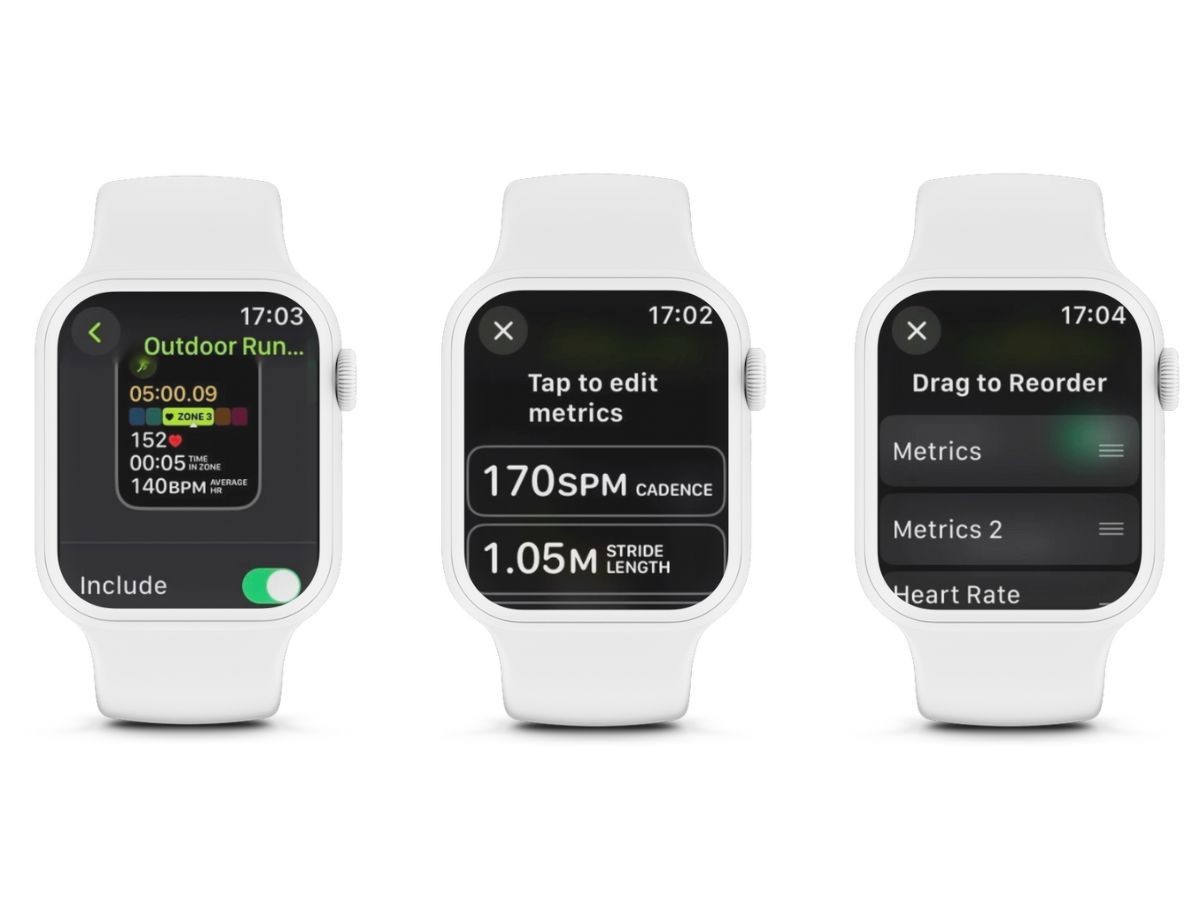 Màn hình Apple Watch hiển thị cách thiết lập, chỉnh sửa và sắp xếp lại các chỉ số chạy
Màn hình Apple Watch hiển thị cách thiết lập, chỉnh sửa và sắp xếp lại các chỉ số chạy
Cách Tạm Dừng Buổi Chạy
Để đảm bảo các chỉ số buổi tập của bạn chính xác, chỉ đo lường thời gian bạn di chuyển. Bạn có thể nhanh chóng tạm dừng buổi chạy bất kỳ lúc nào bằng cách nhấn đồng thời Digital Crown và nút bên cạnh. Để tiếp tục, nhấn lại cả hai nút.
Chức năng Tạm Dừng Tự Động rất tiện lợi. Điều này đảm bảo rằng các buổi tập chạy trong nhà và ngoài trời sẽ tự động tạm dừng khi Apple Watch phát hiện bạn đã dừng lại.
Vào ứng dụng Cài Đặt trên Apple Watch của bạn, sau đó chọn Buổi Tập > Tạm Dừng Tự Động, và bật công tắc Tạm Dừng Tự Động. Trên iPhone của bạn, mở ứng dụng Watch, nhấn vào tab Đồng Hồ Của Tôi, sau đó nhấn Buổi Tập > Tạm Dừng Tự Động, và bật công tắc Tạm Dừng Tự Động.
Nếu bạn thấy chức năng tạm dừng tự động hoạt động quá hiệu quả và buổi tập của bạn bị tạm dừng ngay cả khi bạn vẫn đang di chuyển, hãy tham khảo hướng dẫn của chúng tôi về cách khắc phục Apple Watch không ghi lại dữ liệu buổi tập chính xác.
Cách Kết Thúc Buổi Tập Chạy
Bạn kết thúc bất kỳ buổi tập nào bằng cách vuốt sang phải trên mặt đồng hồ Apple Watch. Chọn nút Kết Thúc với biểu tượng X màu đỏ. Apple Watch sẽ hiển thị tóm tắt buổi tập ngay lập tức. Nó cũng được lưu trong phần Lịch Sử Buổi Tập của ứng dụng Fitness trên iPhone.
Apple Watch có thể theo dõi chạy bộ trong nhà không?
Có, Apple Watch có thể theo dõi chạy bộ trong nhà thông qua chế độ Chạy Trong Nhà trong ứng dụng Workout.
Làm thế nào để tôi biết Apple Watch của mình có hỗ trợ watchOS 9 không?
Bạn có thể kiểm tra phiên bản watchOS của mình bằng cách vào Cài Đặt > Chung > Giới Thiệu trên Apple Watch. Nếu bạn có Apple Watch Series 6 hoặc các phiên bản sau, bạn có thể cập nhật lên watchOS 9.
Tôi có thể tùy chỉnh các chỉ số theo dõi trên Apple Watch không?
Có, bạn có thể tùy chỉnh các chỉ số theo dõi bằng cách vào Cài Đặt > Buổi Tập > Tùy Chọn > Chế Độ Xem Buổi Tập và chọn các chỉ số bạn muốn theo dõi.
Làm thế nào để tôi xem lại lộ trình chạy của mình?
Bạn có thể xem lại lộ trình chạy của mình trong phần Workouts của ứng dụng Fitness trên iPhone.
Apple Watch có thể tự động phát hiện đường chạy không?
Nếu bạn ở Hoa Kỳ, Apple Watch có thể tự động phát hiện đường chạy có vạch kẻ và yêu cầu bạn chọn làn đường bạn dự định chạy.
Làm thế nào để tôi tạm dừng buổi chạy trên Apple Watch?
Bạn có thể tạm dừng buổi chạy bằng cách nhấn đồng thời Digital Crown và nút bên cạnh. Chức năng Tạm Dừng Tự Động cũng có thể được bật trong cài đặt.
Làm thế nào để tôi kết thúc buổi chạy trên Apple Watch?
Bạn kết thúc buổi chạy bằng cách vuốt sang phải trên mặt đồng hồ và chọn nút Kết Thúc với biểu tượng X màu đỏ.
Tạp Chí Mobile luôn cập nhật những thông tin mới nhất về Điện Thoại Iphone.
Theo Dõi Mọi Khía Cạnh Tiến Trình Chạy Bộ Với Apple Watch
Apple Watch cung cấp một bộ công cụ toàn diện để giúp bạn đo lường mọi yếu tố của buổi chạy. Sử dụng các chỉ số bạn tạo ra từ mỗi buổi tập có thể giúp bạn đo lường tiến trình hướng tới mục tiêu thể dục của mình. Nó cũng giúp bạn xác định các lĩnh vực cần cải thiện để đảm bảo bạn thực sự tận dụng tối đa những giờ phút chạy bộ trên đường phố hay máy chạy bộ.